¡Únete a nuestra newsletter!
Síguenos la pista y entérate, antes que nadie, de nuestras novedades, ofertas, ¡y mucho más!
El curso de Teams 365 es una introducción a las características y funcionalidades de Microsoft Teams. Los alumnos aprenderán a configurar un equipo, a colaborar con sus compañeros, a compartir archivos y a utilizar herramientas de comunicación.
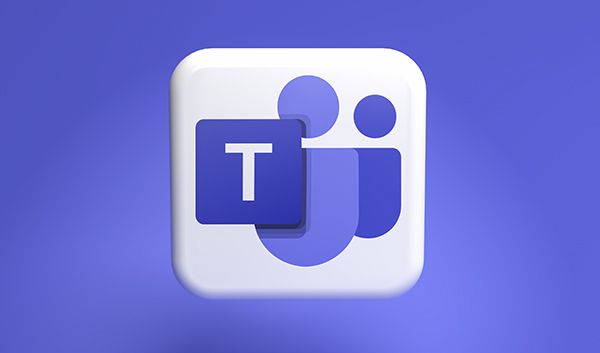
En el curso de Teams 365, los alumnos aprenderán a utilizar Microsoft Teams para colaborar con otros de diversas maneras. El curso abarcará temas como la creación y gestión de equipos, el trabajo con archivos y carpetas, la comunicación con otras personas y mucho más.
Los alumnos que completen el curso serán capaces de utilizar Microsoft Teams de manera efectiva para fines de colaboración.
El curso de Teams está diseñado para todos los usuarios, pero puede ser especialmente beneficioso para las empresas y organizaciones.
Tanto si eres un usuario nuevo como si tienes experiencia con Microsoft Teams 365, este curso te ayudará a sacar el máximo partido al software.
Al completar este curso obtendrás el diploma de aprovechamiento, que demostrará que lo has finalizado con éxito.
Este diploma incluye todos los contenidos del curso y el sello de Índice Online para que puedas demostrar todo lo que has aprendido.

Microsoft Teams es un nuevo producto que se anunció en noviembre de 2016 y se lanzó al público en marzo de 2017. Microsoft lo describe como “un espacio de trabajo basado en el chat en Office 365 que reúne a personas, conversaciones, archivos y herramientas.
Muchas empresas lo utilizan diariamente para poder comunicarse con otros miembros del equipo que no estén presentes por videollamada o para realizar videoconferencias con posibles clientes.
Nuestra oferta formativa abarca un gran abanico de especialidades para todos los sectores. No te cortes,
te invitamos a que descubras el curso que cambiará tu rumbo.





Preguntas frecuentes
Social Media
© 2022 Índice online. Todos los derechos reservados.
